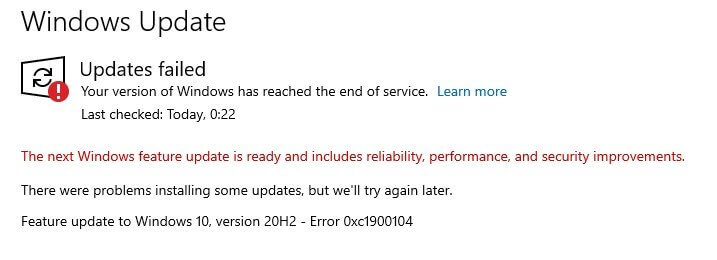Potresti visualizzare l’ errore 0xc1900104 durante l’installazione dell’aggiornamento delle funzionalità di Windows 10. L’errore significa semplicemente che il processo di aggiornamento si blocca o non viene completato entro il tempo richiesto (MOSETUP_E_PROCESS_TIMEOUT).
Bene, ci sono anche possibilità che l’ unità riservata o di ripristino del tuo sistema stia esaurendo lo spazio. Di conseguenza, l’aggiornamento 20H2 non riesce o si blocca durante l’installazione a una certa percentuale come 61% o 99% e visualizza il messaggio di errore sullo schermo.
L’ errore di aggiornamento di Windows 10 0xc1900104 è molto irritante e dopo aver esaminato scopriamo che il motivo principale responsabile dell’aggiornamento si blocca con l’errore 20h2 errore 0xc1900104 è il driver Conexant installato .
Quindi, prima di dirigersi verso le correzioni, è importante capire i colpevoli comuni che attivano l’errore.
Quali sono le cause dell’errore di aggiornamento di Windows 10 0xc1900104?
- Spazio insufficiente: un altro possibile motivo responsabile dell’errore di Windows Update è lo spazio su disco insufficiente. L’installazione dell’aggiornamento delle funzionalità richiede almeno 16 MB, quindi se lo spazio è insufficiente, liberare spazio su disco per installare l’aggiornamento senza errori.
- Il BIOS di sistema è obsoleto : se il BIOS di sistema non è presente a causa di correzioni di bug o delle ultime patch di sicurezza, l’aggiornamento di Windows diventa incompatibile durante l’installazione dell’ultima versione e potresti riscontrare il codice di errore 0xc1900104 sul tuo sistema Windows 10.
- Dispositivo Conexant incompatibile o relativo driver : se il tuo OEM e il tuo driver audio Conexant non sono aggiornati, il tuo sistema non può installare nuovi aggiornamenti e dovrai affrontare l’errore 0xc1900104 sul tuo PC Windows 10.
Quindi, prima di passare ai metodi di risoluzione dei problemi, controlla se non hai altri aggiornamenti in sospeso da installare anziché 20H2. E assicurati anche di controllare che i driver di sistema siano aggiornati o meno.
Se trovi che tutto va bene, continua con i metodi di risoluzione dei problemi uno per uno fino a quando non risolvi l’ errore di aggiornamento di Windows 0xc1900104.
Come risolvere l’errore di aggiornamento di Windows 10 0xc1900104?
Correzione 1: eseguire la risoluzione dei problemi di Windows Update
Qui si suggerisce di eseguire lo strumento di risoluzione dei problemi di Windows Update . È uno strumento predefinito di Windows che risolve i bug o glitch che causano il fallimento dell’aggiornamento e risolve i problemi relativi all’aggiornamento.
Segui le istruzioni di seguito per eseguire lo strumento di risoluzione dei problemi di Windows Update:
- Fare clic sull’icona di Windows e quindi fare clic sull’opzione di impostazione.
- Ora, fai clic sull’opzione Aggiornamento e sicurezza .

- Dal lato destro del menu, fai clic sull’opzione Risoluzione dei problemi
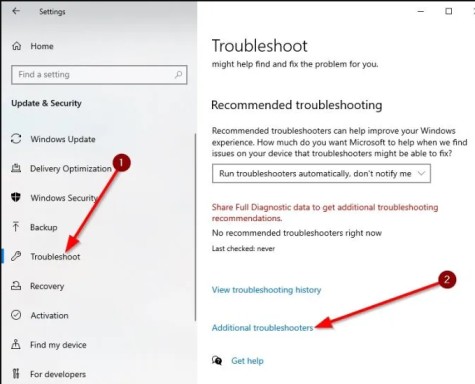
- Successivamente, fai clic sull’opzione Risoluzione dei problemi aggiuntiva .
- Ora, dall’elenco, seleziona l’ opzione Applicazione Windows Store .
- Fare clic sull’opzione Esegui risoluzione dei problemi .
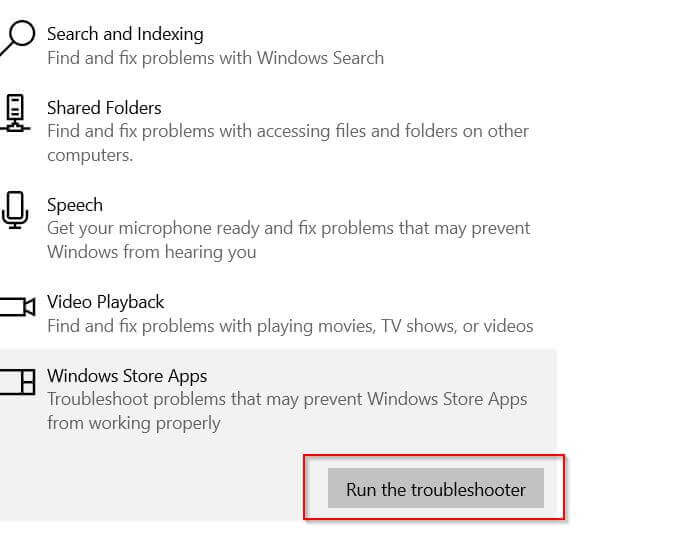
Dopo aver completato il processo, lo strumento di risoluzione dei problemi eseguirà la scansione del problema e lo risolverà. Al termine del processo, chiudere l’ applicazione di risoluzione dei problemi di Windows .
Ora, prova ad aggiornare nuovamente Windows 10 e verifica che il problema venga risolto o meno.
Correzione 2: disabilitare il dispositivo audio Conexant ed eliminare il driver Conexant
Come già confermato dalla community ufficiale di Microsoft, i driver Conexant potrebbero causare il blocco dell’aggiornamento e l’impossibilità di installare l’aggiornamento 20H2 sul tuo PC Windows 10.
Pertanto, se si utilizza il dispositivo audio Conexant, disabilitare il dispositivo Conexant Audio, disinstallare i driver Conexant dal dispositivo gestito potrebbe funzionare per superare l’errore.
Segui le istruzioni per farlo:
- Premi i tasti Windows + R e nella casella Esegui che appare digita devmgmt.msc e premi Invio

- Ora in Gestione dispositivi, espandi l’opzione Controller audio, video e giochi, quindi fai clic con il pulsante destro del mouse sull’opzione dispositivo audio Conexant .
- Scegli Disabilita dispositivo e conferma per disabilitare il dispositivo audio Conexant.
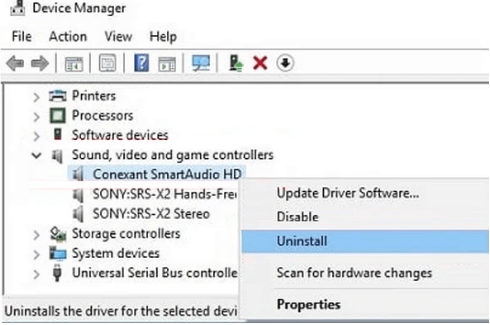
- Quindi sul dispositivo audio Conexant fare clic con il pulsante destro del mouse e scegliere Disinstalla.
- Fare clic sulla casella di controllo accanto a Elimina il software del driver di questo dispositivo e fare clic su OK
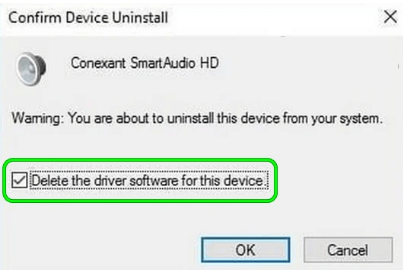
- Quindi segui le istruzioni sullo schermo per disinstallare il driver Conexant
- Ora ripeti la procedura per rimuovere i dispositivi audio Conexant in Ingressi e uscite audio (se disponibili) in Gestione dispositivi .
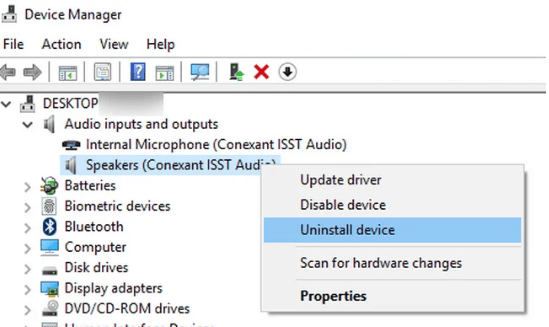
- Ora scegli l’opzione Riavvia il tuo PC
Una volta riavviato il PC, prova a installare l’aggiornamento delle funzionalità di Windows 10 20H2 e se vedi ancora l’errore 0xc1900104, segui le prossime soluzioni possibili.
Correzione 3: aumentare le dimensioni della partizione di sistema
Il motivo principale dell’errore è la dimensione ridotta della partizione di sistema. L’ultimo aggiornamento di Windows richiede da 16 a 32 MB di spazio di sistema e se lo spazio di sistema è insufficiente, aumentalo.
L’esecuzione dello strumento Gestione disco consente di ridurre il volume di altre partizioni sul disco e aggiungere spazio alla partizione di sistema. A volte il tuo disco C: diventa molto piccolo, devi estendere la partizione.
Se hai spazio non allocato accanto alla partizione C: puoi aumentarlo. Per aumentare lo spazio di partizione, utilizzare qualsiasi software di gestione delle partizioni. A volte gli strumenti di sistema di Windows 10 non possono farlo. Ma puoi ridurre la dimensione della partizione di sistema di C: driver e creare una nuova partizione. ecco i semplici passaggi per farlo:
- Innanzitutto, fai clic sul tasto Windows + R insieme per aprire la finestra di dialogo Esegui .
- Successivamente nella casella di testo digita diskmgmt.msc , quindi fai clic sul pulsante Invio per aprire Gestione disco.
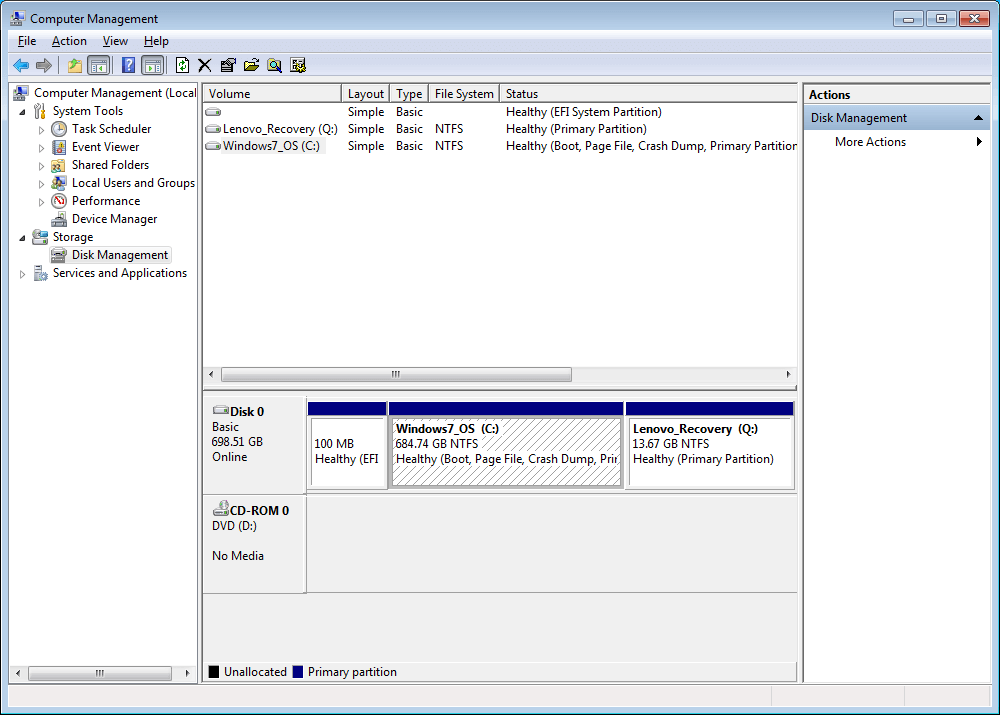
- Ora, fai clic con il pulsante destro del mouse sull’unità C e seleziona l’ opzione Riduci volume .
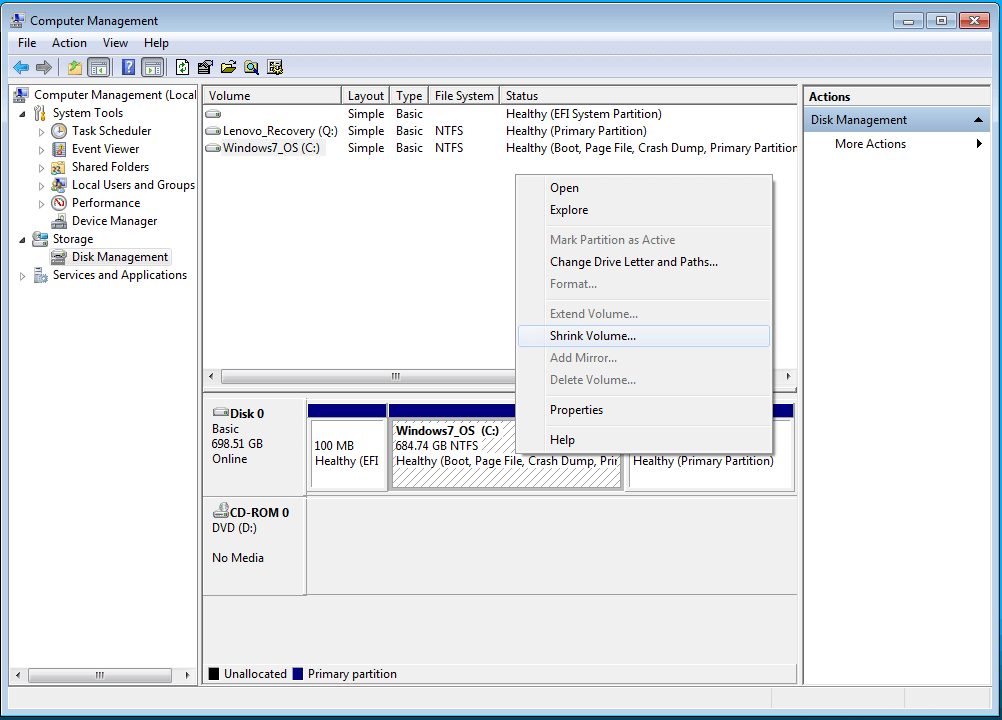
- Nell’altra schermata, puoi impostare la dimensione di riduzione.
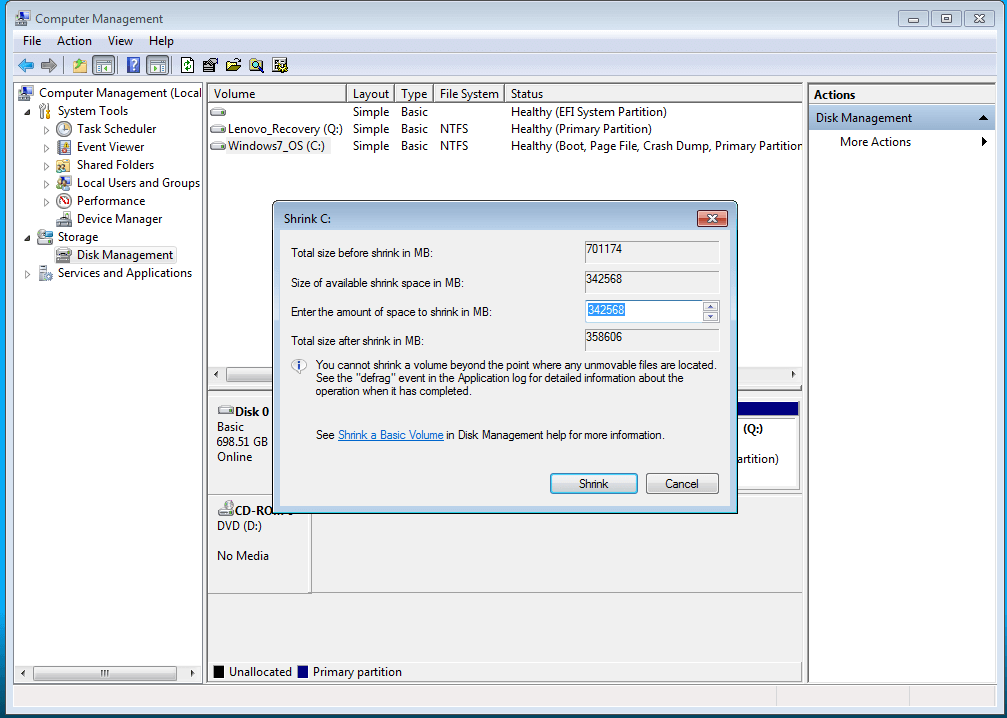
- Successivamente, l’unità C si ridurrà e un nuovo spazio su disco non allocato
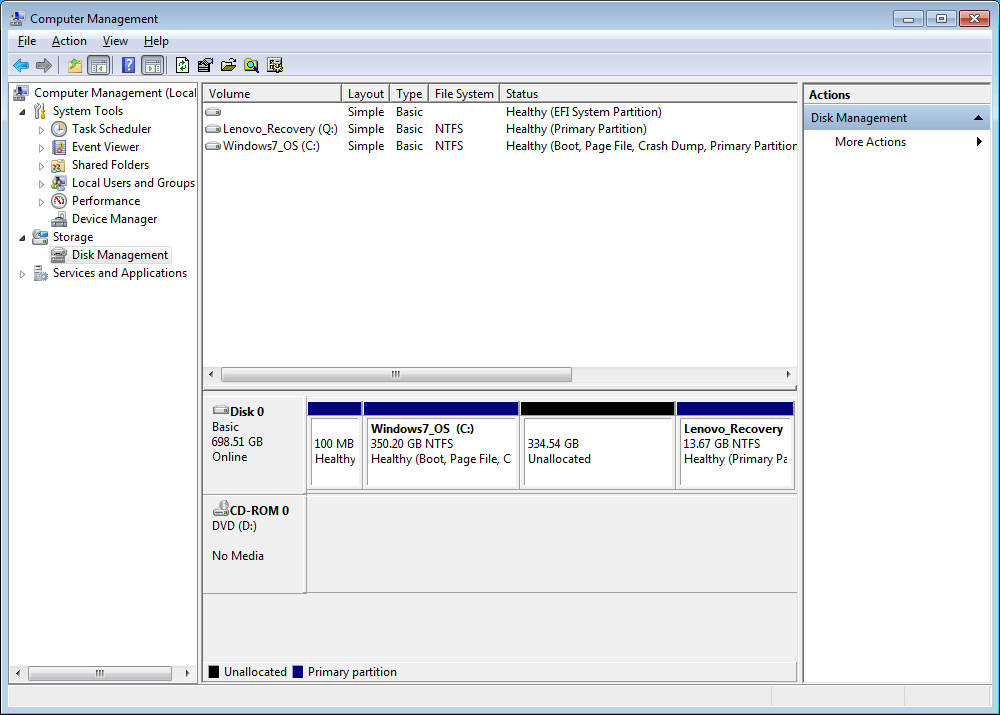
- Puoi anche creare una nuova partizione su spazio su disco non allocato. Devi solo fare clic con il pulsante destro del mouse sul Nuovo volume semplice e selezionarlo.
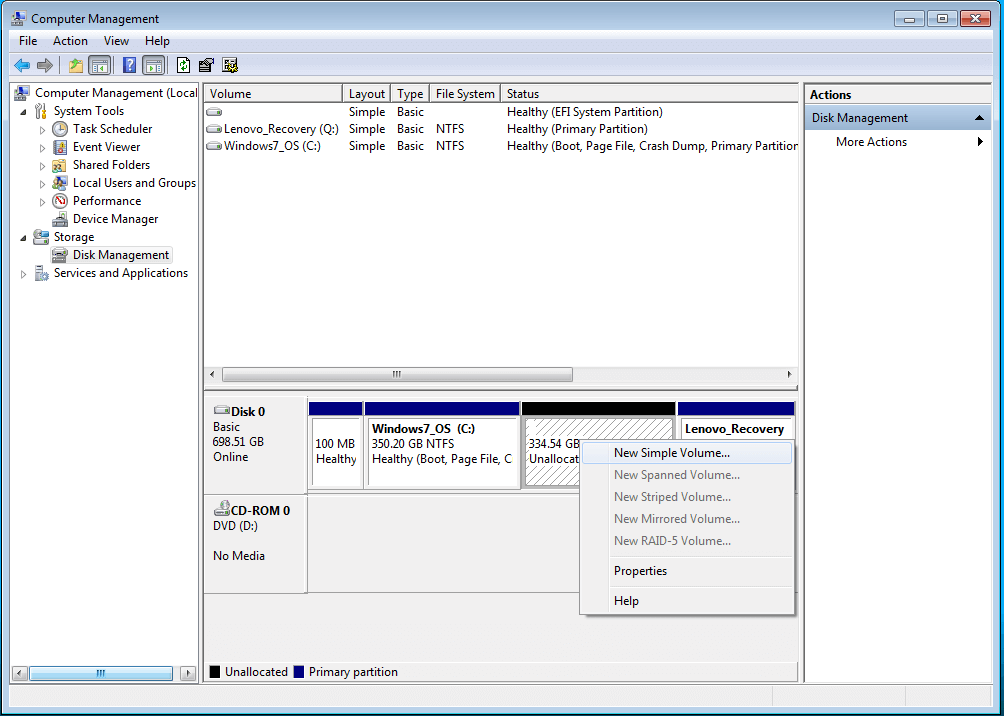
- Qui devi selezionare la dimensione per la tua partizione e quindi premere il pulsante Avanti per completare il processo.
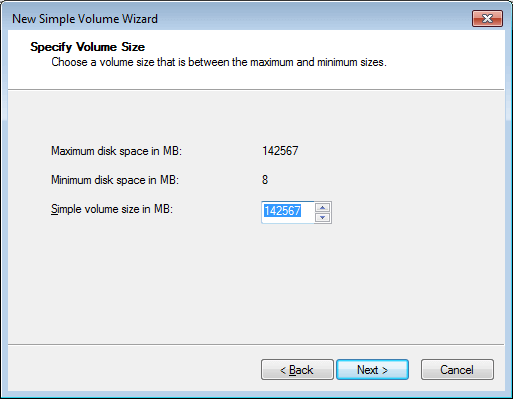
Se l’aumento dello spazio di sistema non funziona per correggere l’errore 0xc1900104 durante l’installazione dell’aggiornamento 20H2, seguire la prossima correzione possibile.
Correzione 4: Rinomina la cartella SoftwareDistribution
La modifica del nome della cartella SoftwareDistribution può sicuramente risolvere questo problema. Segui le istruzioni riportate di seguito per modificare il nome della cartella SoftwareDistribution:
- Premi i tasti Win + R insieme per aprire il comando di esecuzione
- Nella casella di testo digita cmd e premi il pulsante Invio .
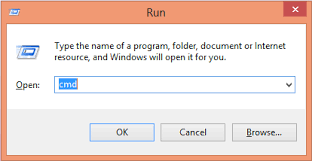
- Ora apri CMD come amministratore.
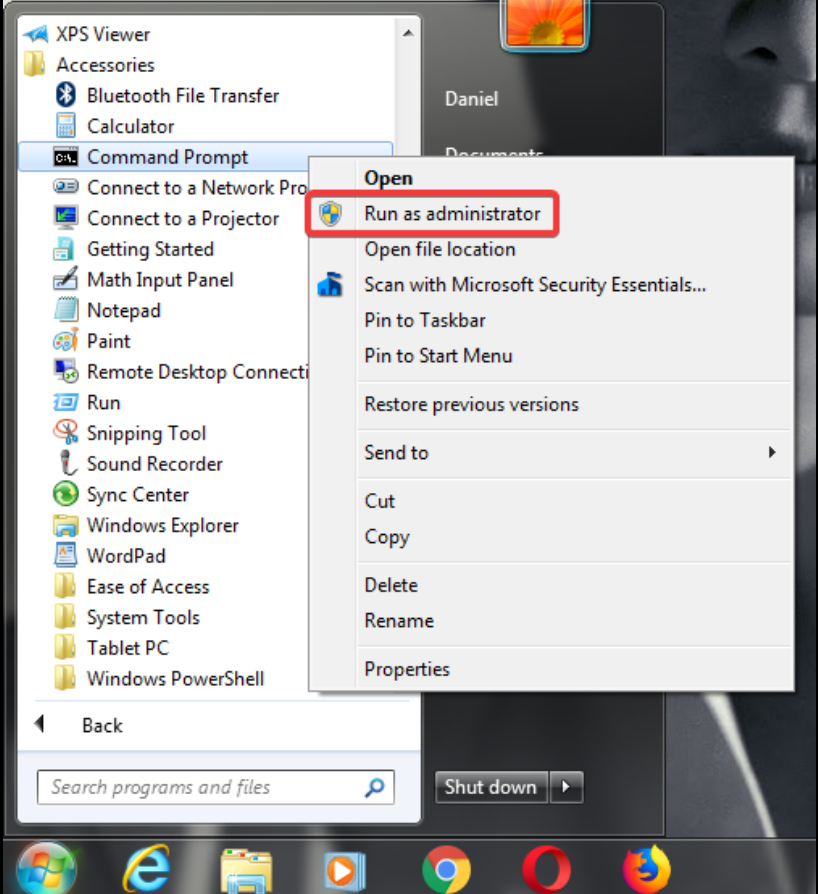
- Ci sono processi in 3 fasi nel primo passaggio che devi bloccare alcuni dei servizi. Per questo, devi digitare i comandi indicati di seguito e premere Invio dopo ogni comando.
netto stop wuauserv
net stop cryptSvc
bit di stop netti
net stop mserver
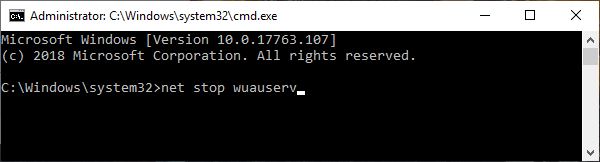
- Successivamente, esegui il comando indicato di seguito per modificare il nome della cartella esistente. Con l’aiuto di questo comando, puoi rinominare la cartella al posto di quella vecchia.
ren C:\Windows\SoftwareDistribution SoftwareDistribution.old

- Dopo aver modificato il nome della cartella, dovrai riprendere quei servizi bloccati. Per fare ciò, esegui questi 4 comandi nel terminale.
- Dopo averlo fatto, ora esegui il comando indicato di seguito:
inizio netto wuauserv
net start cryptSvc
bit di inizio netto
net start mserver
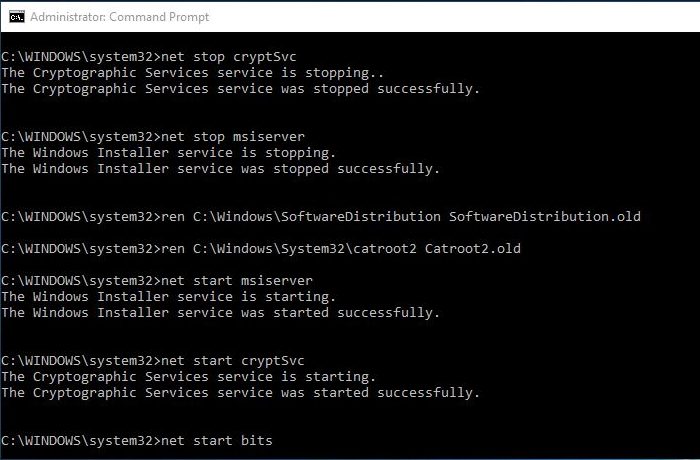
Una volta che tutti i comandi sono stati eseguiti sul tuo computer, chiudi il prompt dei comandi di Windows.
Successivamente, riavvia il PC e controlla di nuovo gli aggiornamenti dopo aver riavviato il computer.
Correzione 5: utilizzare lo strumento di creazione multimediale
Dopo aver provato tutte le soluzioni di cui sopra, tuttavia, l’aggiornamento non è stato installato, quindi installa l’aggiornamento manualmente utilizzando il Media Creation Tool (MCT) che ti aiuterà ad aggiornare facilmente Windows 10. Per farlo, segui le istruzioni fornite di seguito:
- Innanzitutto, apri la pagina ufficiale di download del software Microsoft .
- Ora scorri verso il basso e premi il ” Scarica strumento ora “.
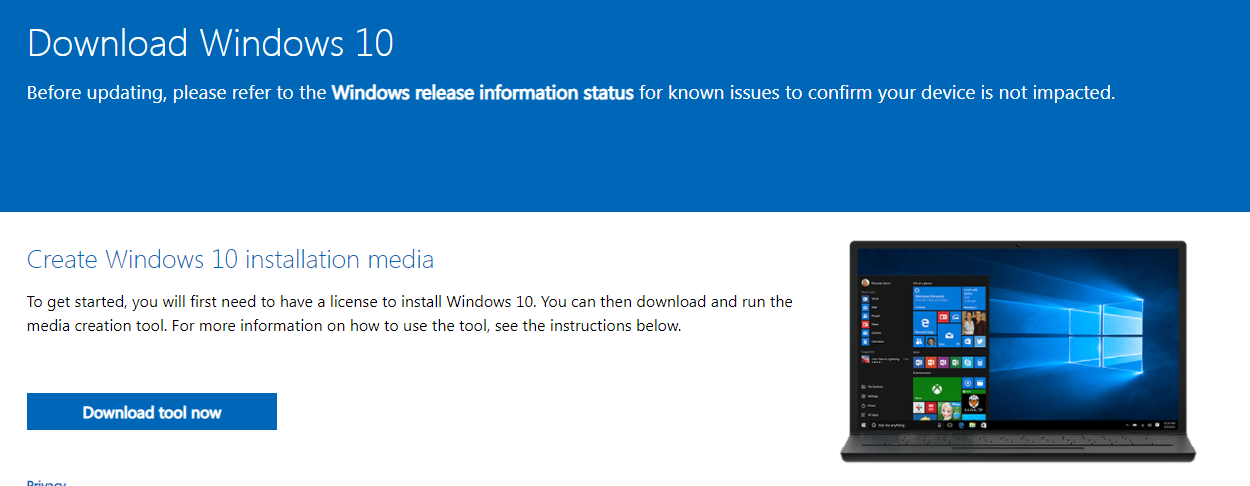
- Seleziona una posizione in cui desideri salvare il file scaricato.
- Premi il pulsante Salva per salvare il file/pacchetto.

- Ora, apri il file scaricato nella finestra Esplora file .
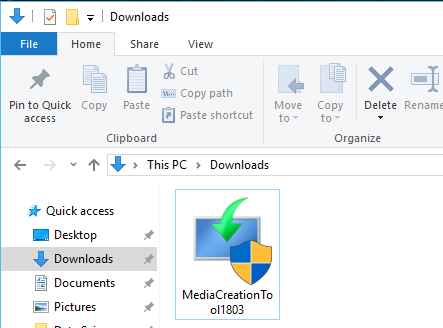
- Successivamente, fare doppio clic su ” MediaCreationTool2004 ” e quindi fare clic sul pulsante Accetta
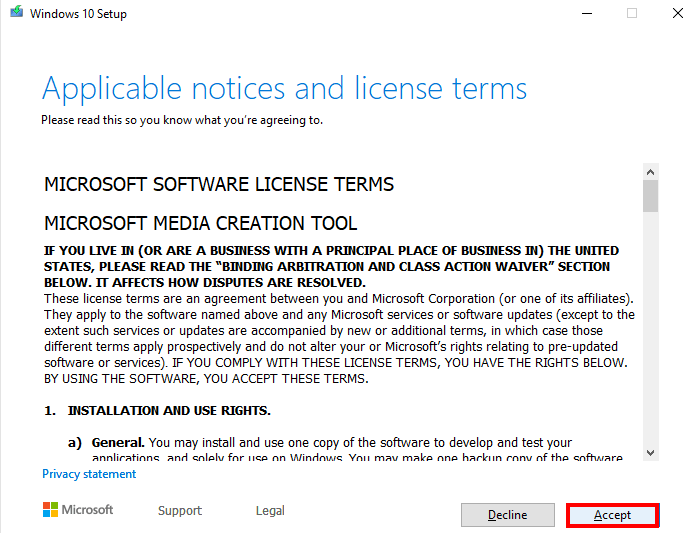
- Qui fai clic sul pulsante di opzione accanto a Aggiorna questo PC ora e aggiorna il tuo PC.
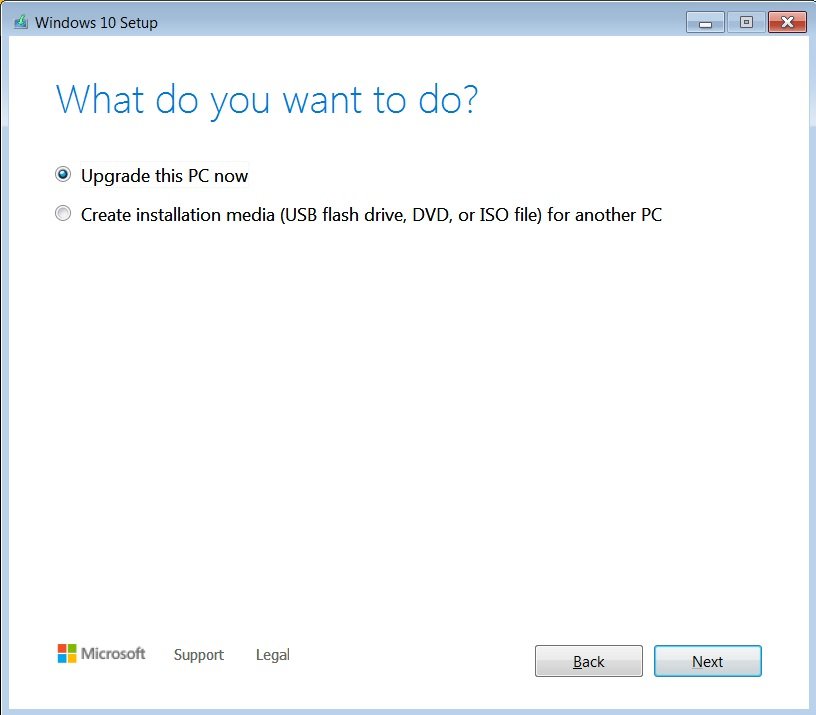
- Ora fai clic sul pulsante Avanti per avviare il processo di aggiornamento.
Dopo aver completato il processo, riavviare il PC e si stima che l’ errore di aggiornamento di Windows 10 sia stato risolto.
La migliore soluzione per correggere l’ errore di aggiornamento di Windows 10 0xc1900104
A volte a causa di problemi o bug interni, il tuo sistema non è in grado di installare l’aggiornamento, quindi se le soluzioni manuali fornite non funzionano per te per risolvere l’errore, scansiona il tuo sistema con lo PC Riparazione Attrezzo.
Questo potente strumento esegue la scansione del tuo PC e corregge i file danneggiati o mancanti dal tuo PC. Non solo, può anche risolvere vari problemi come l’ eliminazione di file spazzatura indesiderati, errori interni del PC, pulizia del registro, prevenzione di virus o malware e molti altri.
Non devi fare nulla, basta scaricare questo potente strumento e installarlo sul tuo PC, quindi questo strumento farà il suo lavoro automaticamente.
Ottenere PC Riparazione Attrezzo, a Aggiustare Windows 10 Aggiornare Errore 0xc1900104
Conclusione:
Questo è tutto sull’errore di aggiornamento di Windows 10 0xc1900104, qui ho fatto del mio meglio per fornirti le soluzioni più efficaci per superare l’ errore sul tuo PC Windows 10.
Spero che con l’aiuto delle soluzioni di cui sopra puoi facilmente correggere l’errore di aggiornamento di Windows 10. Se trovi utile questo articolo, metti mi piace e condividilo.
Inoltre, se hai domande o dubbi su questo argomento, condividili sulla nostra pagina Facebook .
Grazie.
Hardeep has always been a Windows lover ever since she got her hands on her first Windows XP PC. She has always been enthusiastic about technological stuff, especially Artificial Intelligence (AI) computing. Before joining PC Error Fix, she worked as a freelancer and worked on numerous technical projects.